Win11驅動加載失敗怎么辦|Win11解決裝驅動加載失敗
- 2024-02-21 14:32:22 分類:幫助
Win11驅動加載失敗是一個常見的問題,可能會導致設備無法正常工作,本文將介紹一些解決Win11驅動加載失敗的方法。

方法一:
1、首先,按鍵盤上的【 Win + X 】組合鍵,或右鍵點擊任務欄上的【Windows開始徽標】,在打開的右鍵菜單項中,選擇【設置】;
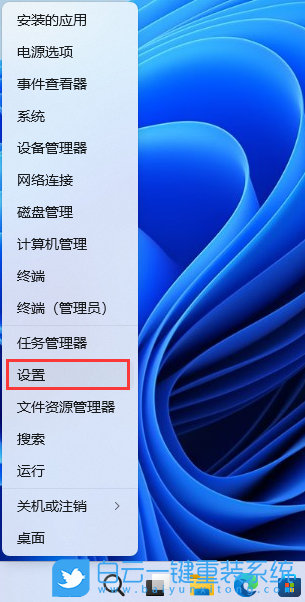
2、設置窗口,左側邊欄,點擊【隱私和安全性】,右側點擊安全性下的【Windows 安全中心(適用于你的設備的防病毒、瀏覽器、防火墻和網絡保護)】;
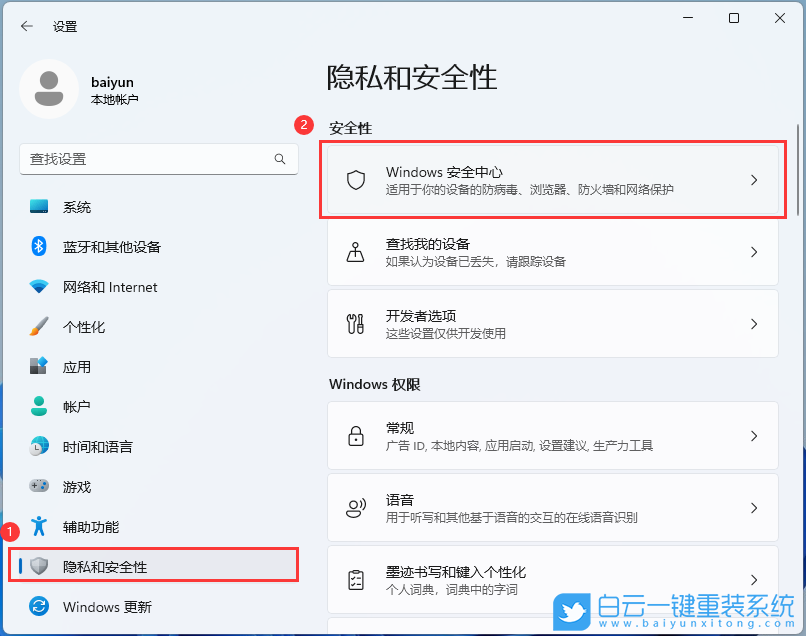
3、保護區域下,點擊【設備安全性】;
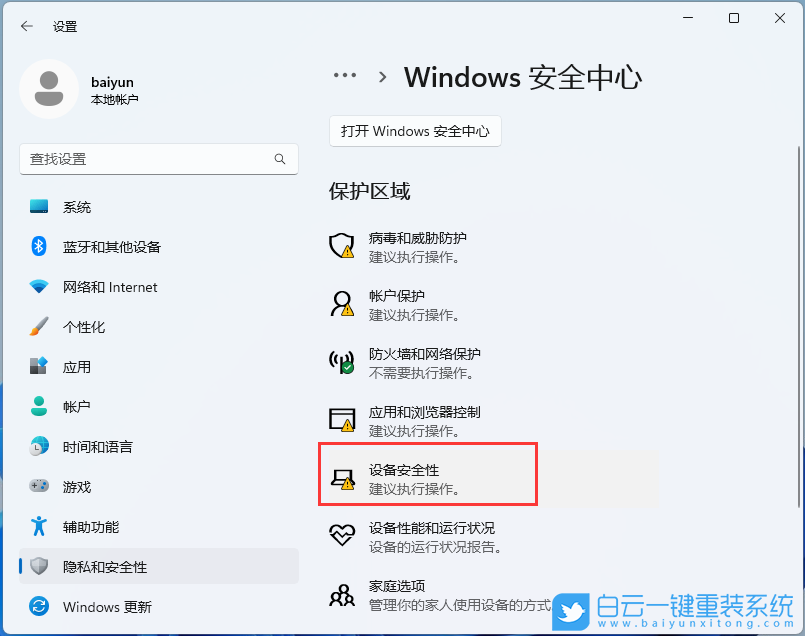
4、內核隔離下,滑動滑塊,就可以將內存完整性關閉;
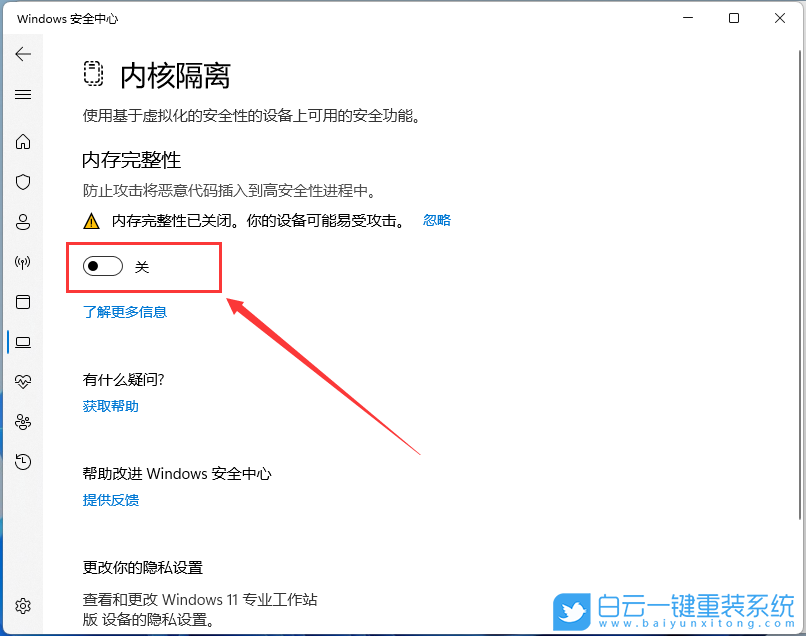
方法二:
1、首先,按【Win】鍵,或點擊任務欄上的【開始圖標】,然后點擊已固定應用下的【設置】;
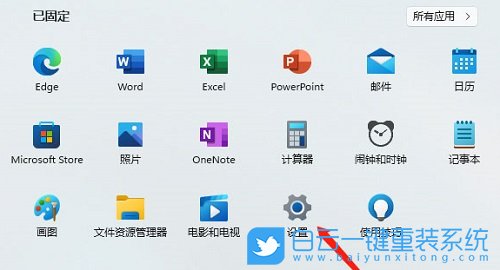
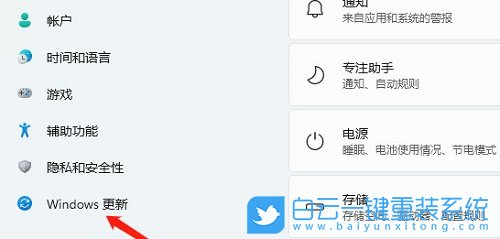
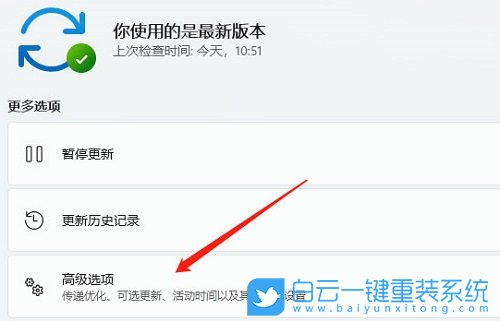
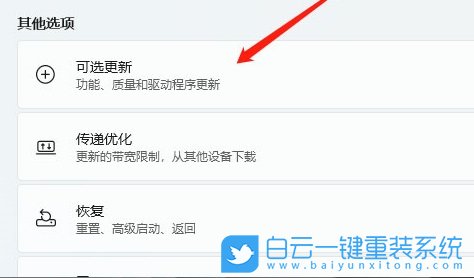
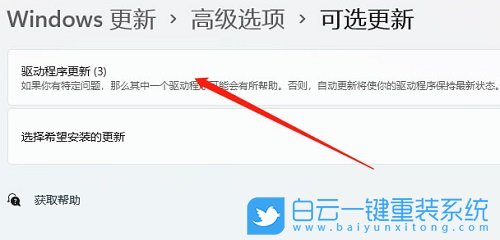
方法三:
1、按鍵盤上的【 Win + i 】組合鍵,打開Windows 設置,然后左側點擊【Windows 更新】,右側點擊【高級選項(傳遞優化、可選更新、活躍時間以及其他更新設置)】;
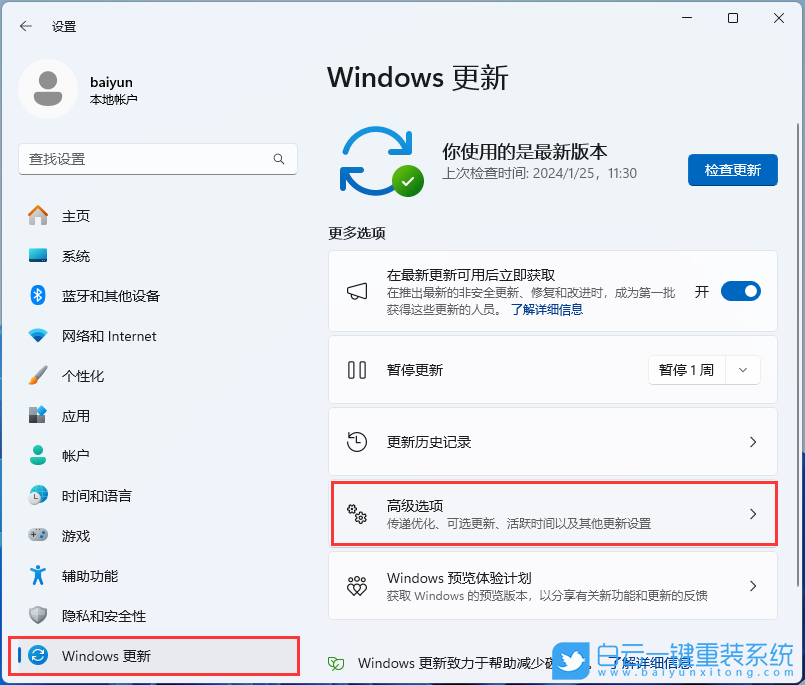
2、其他選項下,點擊【恢復(重置、高級啟動、返回)】;
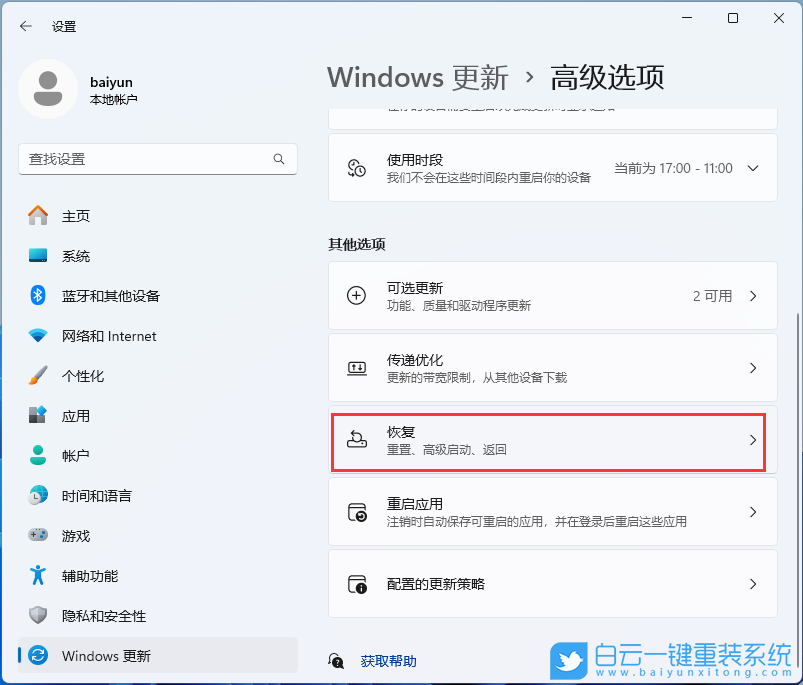
3、高級啟動,點擊【立即重新啟動】;
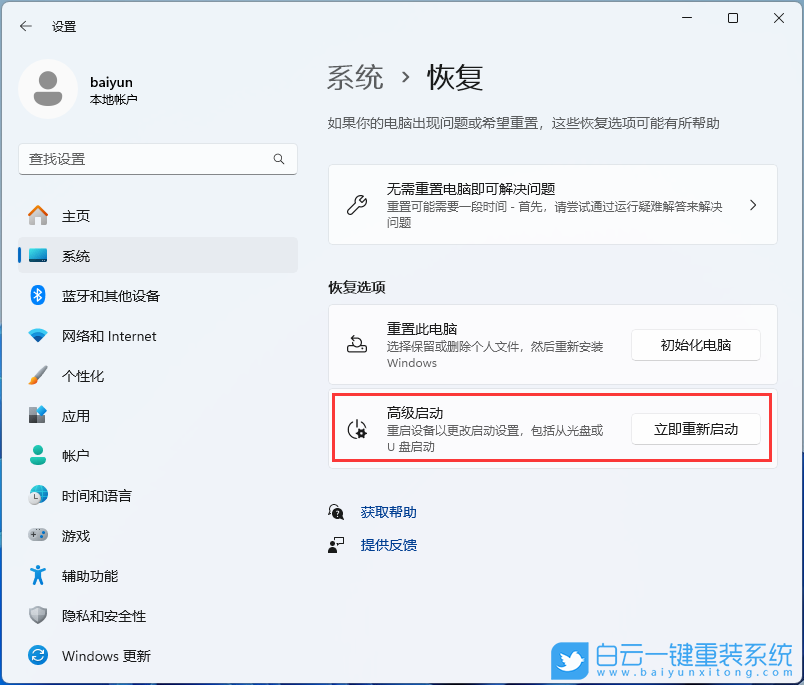
4、提示:將重新啟動設備,所以請保存工作,點擊【立即重啟】;
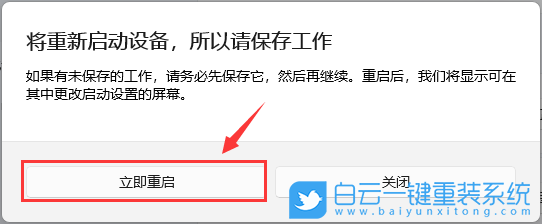
5、選擇一個選項下,點擊【疑難解答(重置你的電腦或查看高級選項)】;
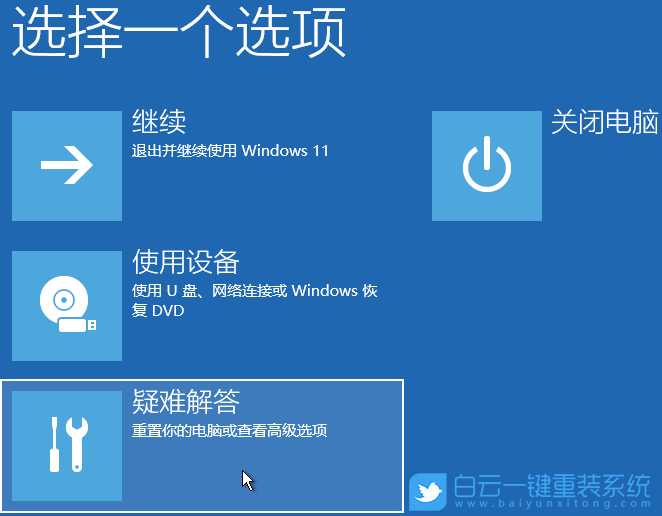
6、疑難解答下,點擊【高級選項】;
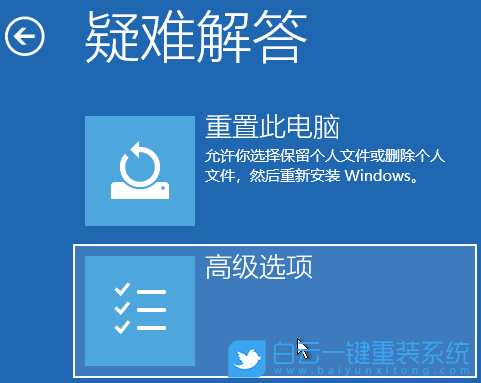
7、高級選項下,點擊【啟動設置(更改 Windows 啟動行為)】;
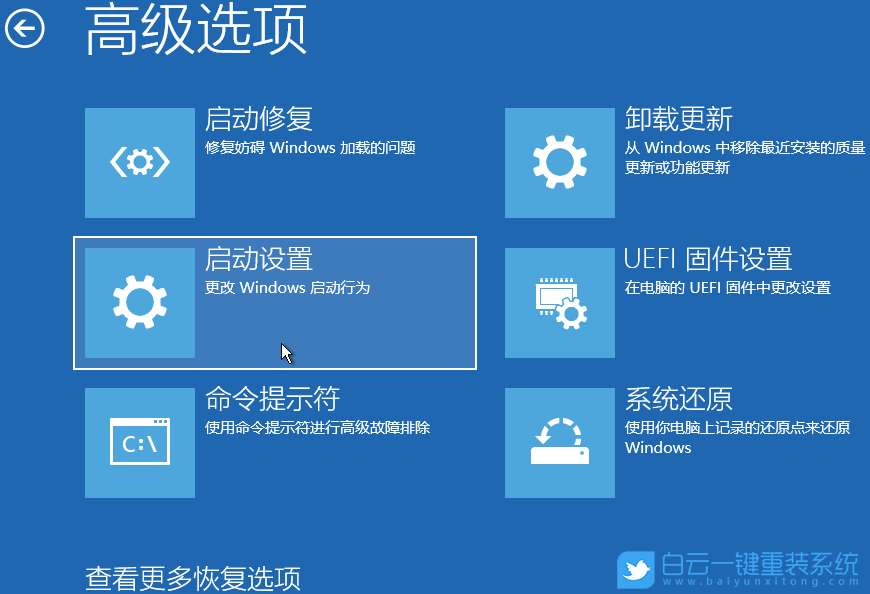
8、啟動設置,重啟以更改 Windows 選項,直接點擊右下角的【重啟】;

9、按數字鍵【 7 】禁用驅動程序強制簽名,此時電腦會正常啟動;
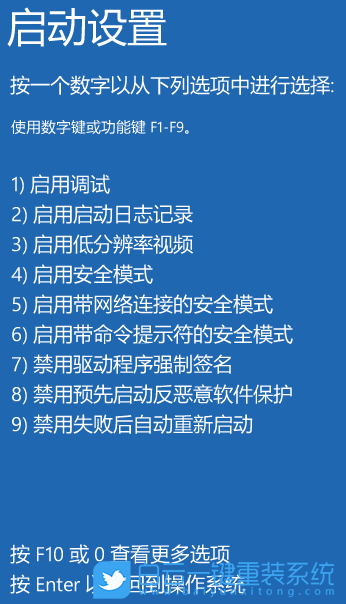
注意:禁用驅動程序強制簽名只在本次啟動時生效,當你再次重啟電腦,驅動程序強制簽名將自動恢復。
以上就是Win11驅動加載失敗怎么辦|Win11解決裝驅動加載失敗文章,如果這篇文章的方法能幫到你,那就收藏白云一鍵重裝系統網站,在這里會不定期給大家分享常用裝機故障解決方法。

方法一:
1、首先,按鍵盤上的【 Win + X 】組合鍵,或右鍵點擊任務欄上的【Windows開始徽標】,在打開的右鍵菜單項中,選擇【設置】;
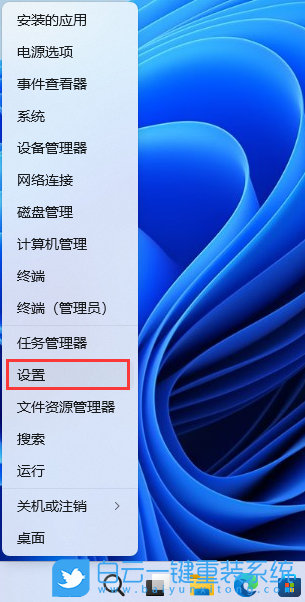
2、設置窗口,左側邊欄,點擊【隱私和安全性】,右側點擊安全性下的【Windows 安全中心(適用于你的設備的防病毒、瀏覽器、防火墻和網絡保護)】;
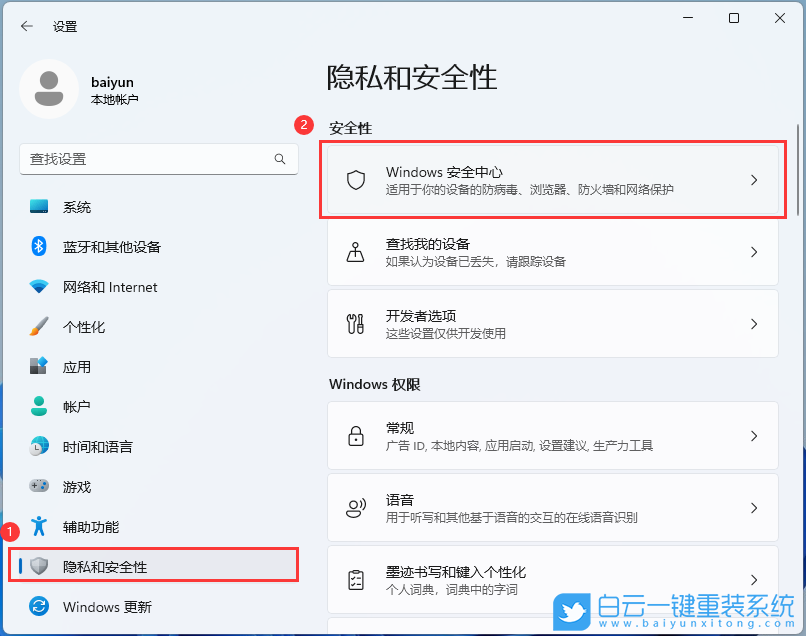
3、保護區域下,點擊【設備安全性】;
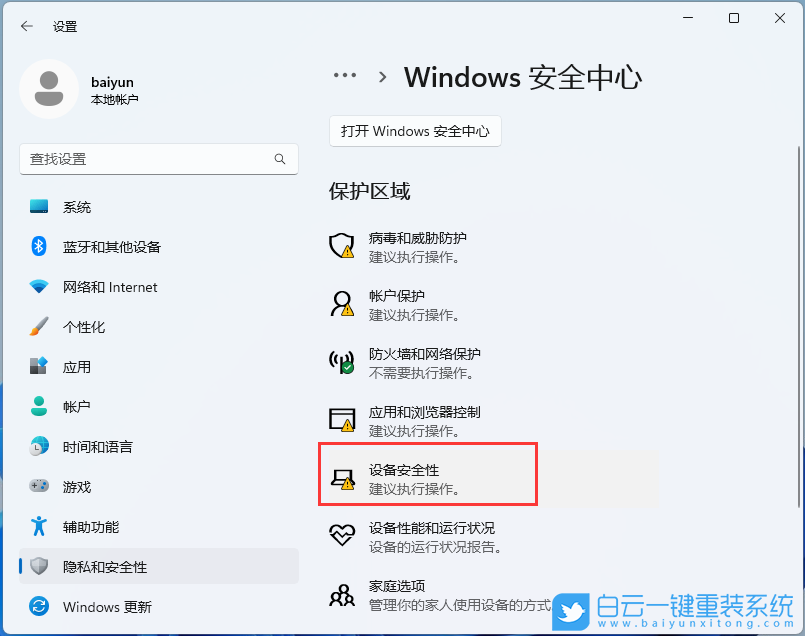
4、內核隔離下,滑動滑塊,就可以將內存完整性關閉;
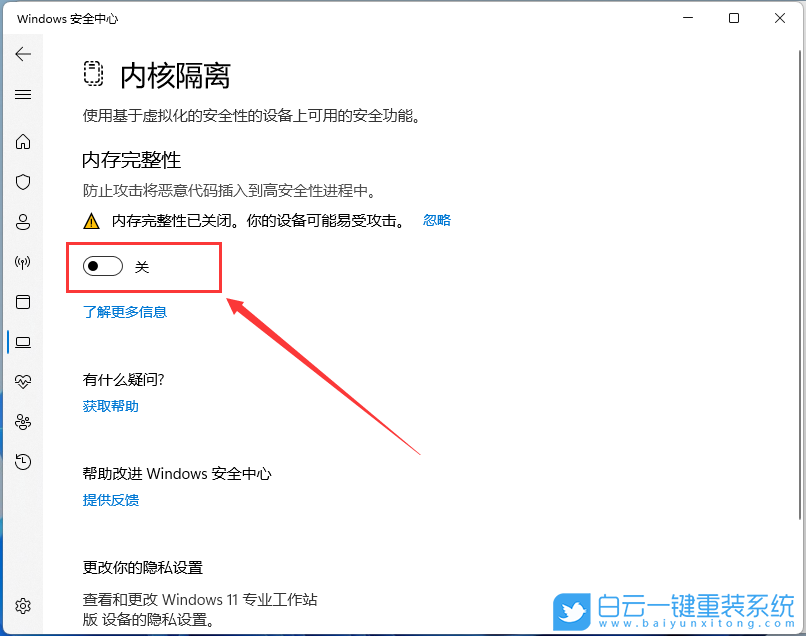
方法二:
1、首先,按【Win】鍵,或點擊任務欄上的【開始圖標】,然后點擊已固定應用下的【設置】;
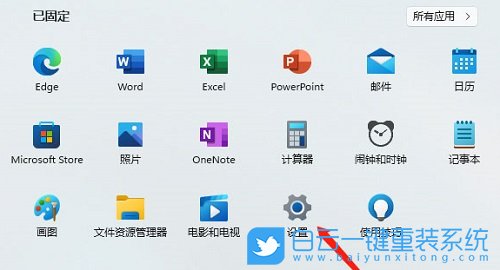
2、打開的設置(Win+i)窗口,左側點擊【Windows 更新】;
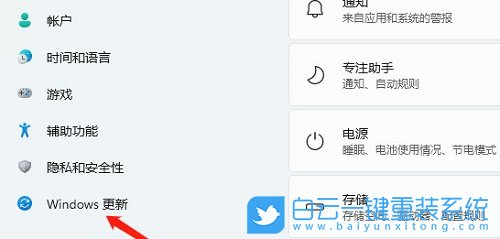
3、接著在更多選項下,點擊【高級選項(傳遞優化、可選更新、活動時間以及其他更新設置)】;
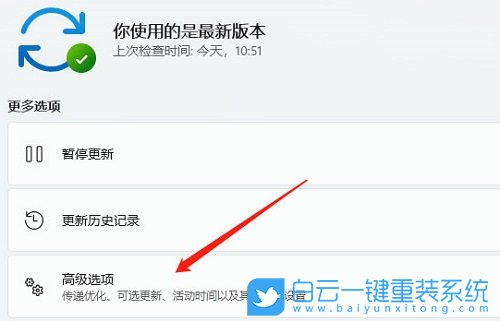
4、其他選項下,點擊【可選更新(功能、質量和驅動程序更新)】;
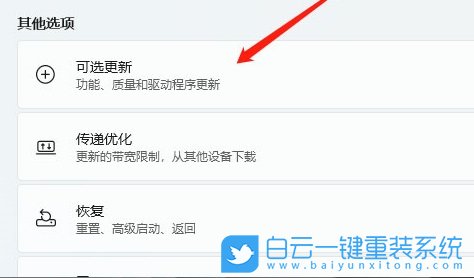
5、當前路徑為:Windows 更新 > 高級選項 > 可選更新,點擊【驅動程序更新】;
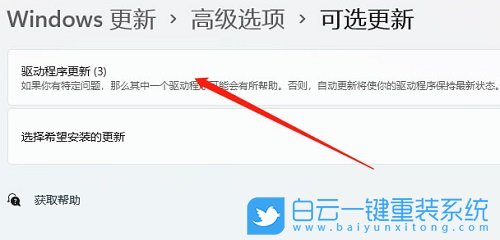
方法三:
1、按鍵盤上的【 Win + i 】組合鍵,打開Windows 設置,然后左側點擊【Windows 更新】,右側點擊【高級選項(傳遞優化、可選更新、活躍時間以及其他更新設置)】;
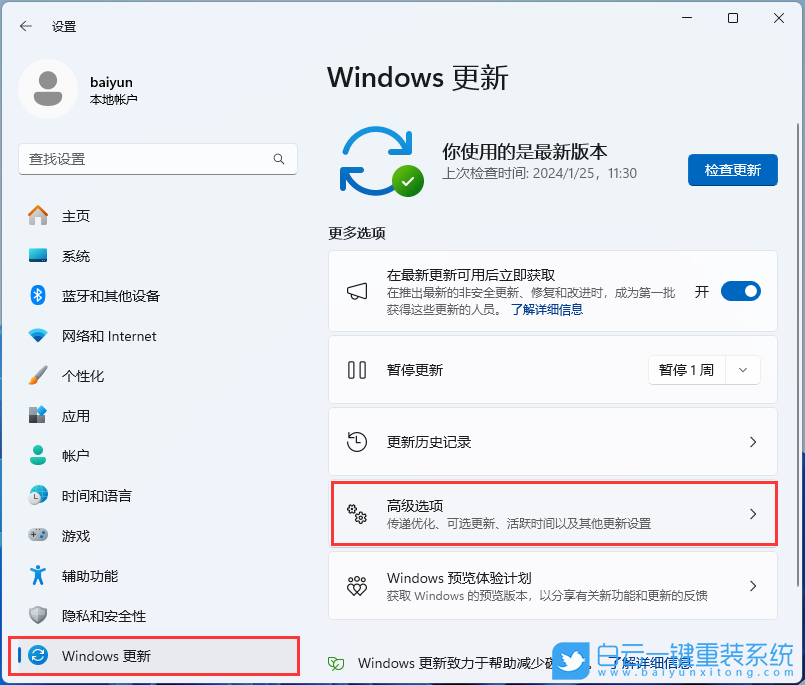
2、其他選項下,點擊【恢復(重置、高級啟動、返回)】;
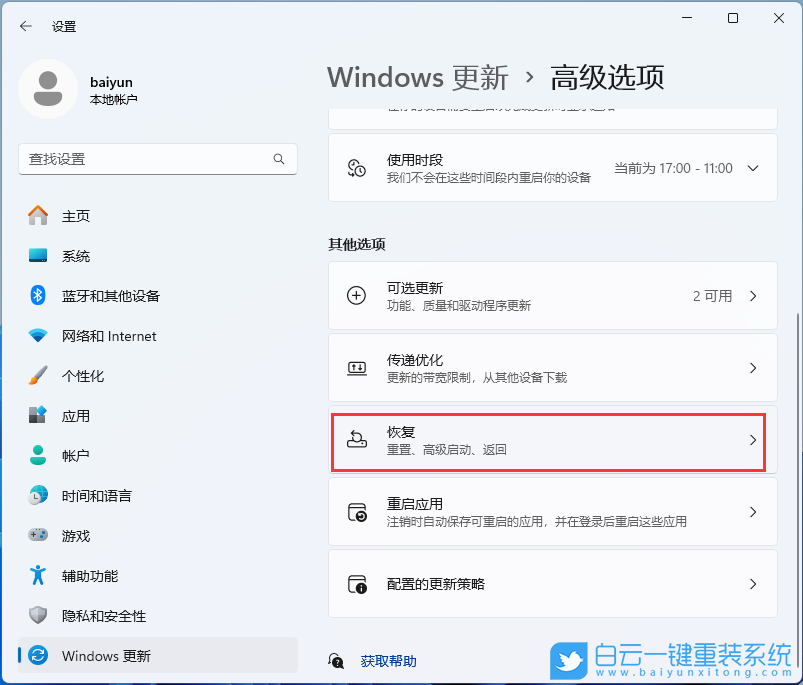
3、高級啟動,點擊【立即重新啟動】;
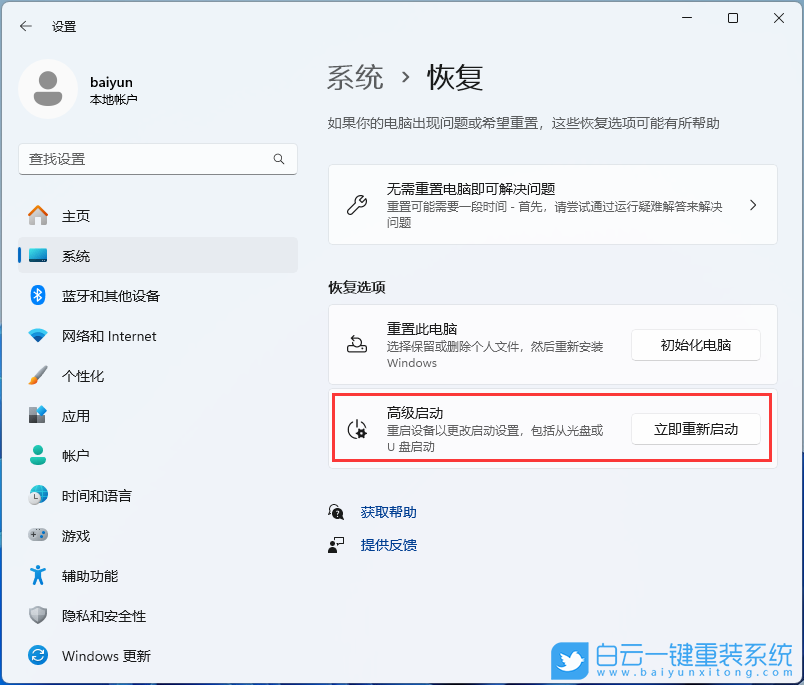
4、提示:將重新啟動設備,所以請保存工作,點擊【立即重啟】;
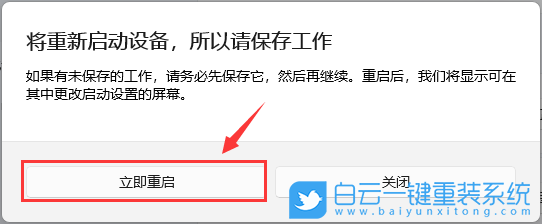
5、選擇一個選項下,點擊【疑難解答(重置你的電腦或查看高級選項)】;
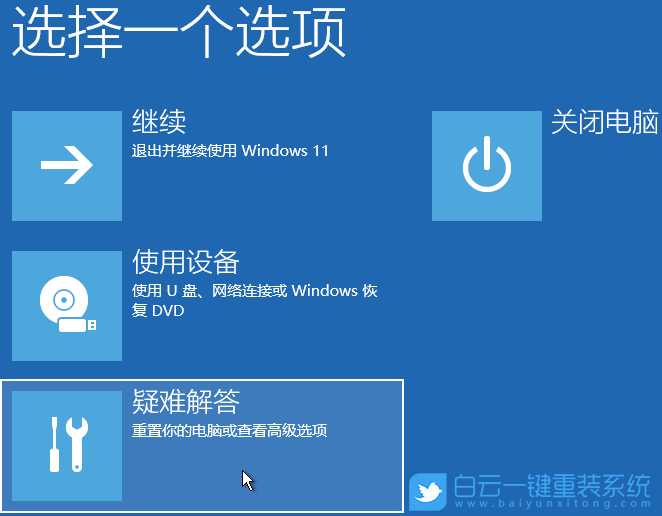
6、疑難解答下,點擊【高級選項】;
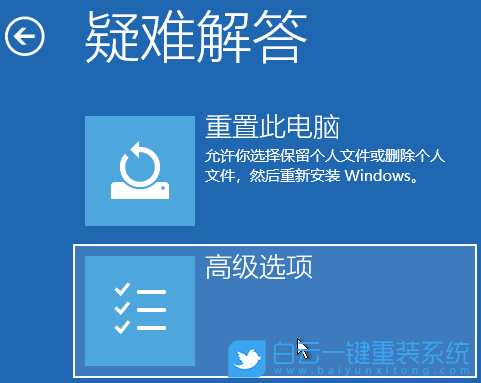
7、高級選項下,點擊【啟動設置(更改 Windows 啟動行為)】;
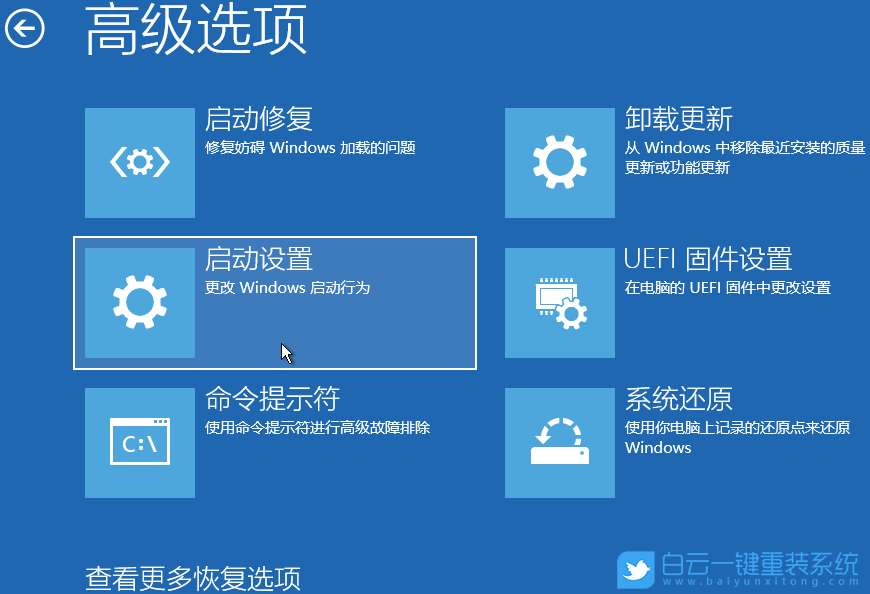
8、啟動設置,重啟以更改 Windows 選項,直接點擊右下角的【重啟】;

9、按數字鍵【 7 】禁用驅動程序強制簽名,此時電腦會正常啟動;
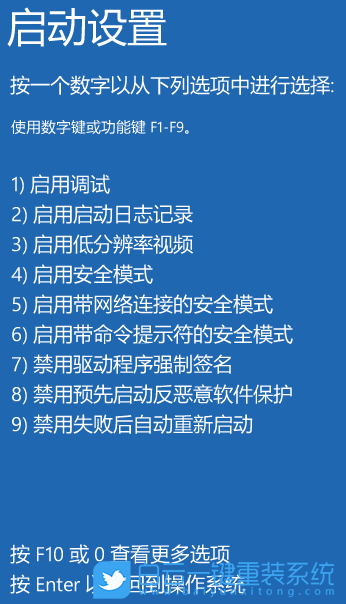
注意:禁用驅動程序強制簽名只在本次啟動時生效,當你再次重啟電腦,驅動程序強制簽名將自動恢復。
以上就是Win11驅動加載失敗怎么辦|Win11解決裝驅動加載失敗文章,如果這篇文章的方法能幫到你,那就收藏白云一鍵重裝系統網站,在這里會不定期給大家分享常用裝機故障解決方法。
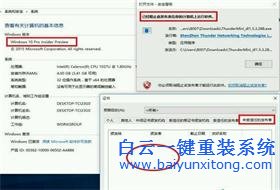
Win10系統發布者不受信任怎么辦,如何解決有用戶反映說,在使用win10系統時,想要打開某些程序,卻提示發布者并不被信任,提示說為了對計算機進行保護已經阻止此
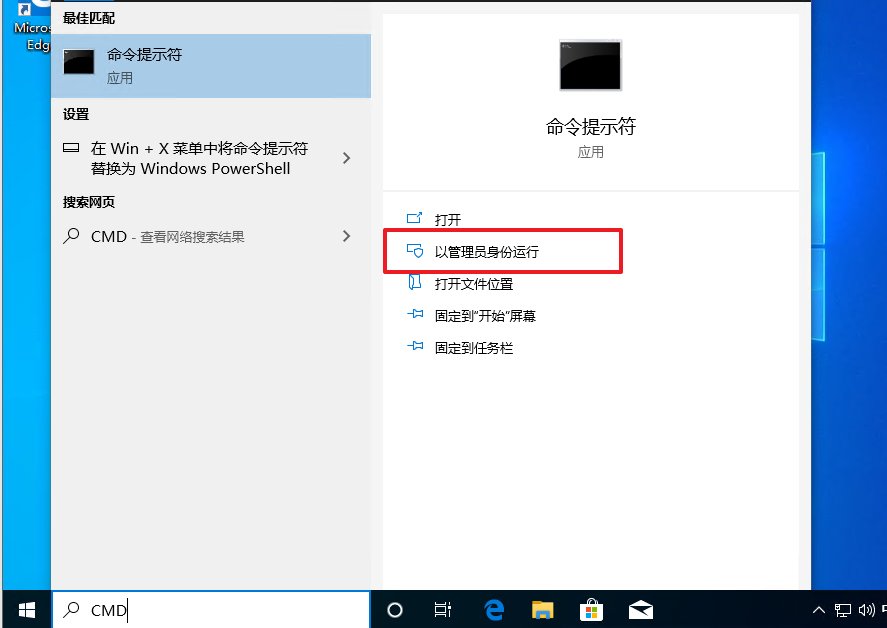
恢復win10系統源文件命令有哪些|Dism命令使用教程電腦隨著使用時間的變長,而變得更加容易出現一些問題,比如因為源文件出現變化,就容易導致電腦的資源管理器出現卡頓




